I. Giới thiệu
Yêu cầu phiên bản: Lark phiên bản 5.15 trở lên.
Bạn có thể sử dụng công cụ chụp ảnh màn hình để ghi lại màn hình và chụp ảnh chụp màn hình cuộn.
II. Các bước thao tác
Tạo một bản ghi màn hình
- Sử dụng phím tắt Alt + Shift + R (Windows) hoặc Option + Shift + R (Mac) để chọn một khu vực để ghi. Hoặc di chuột qua biểu tượng Chụp ảnh màn hình, nhấp vào Ghi màn hình và sau đó chọn một khu vực để ghi.
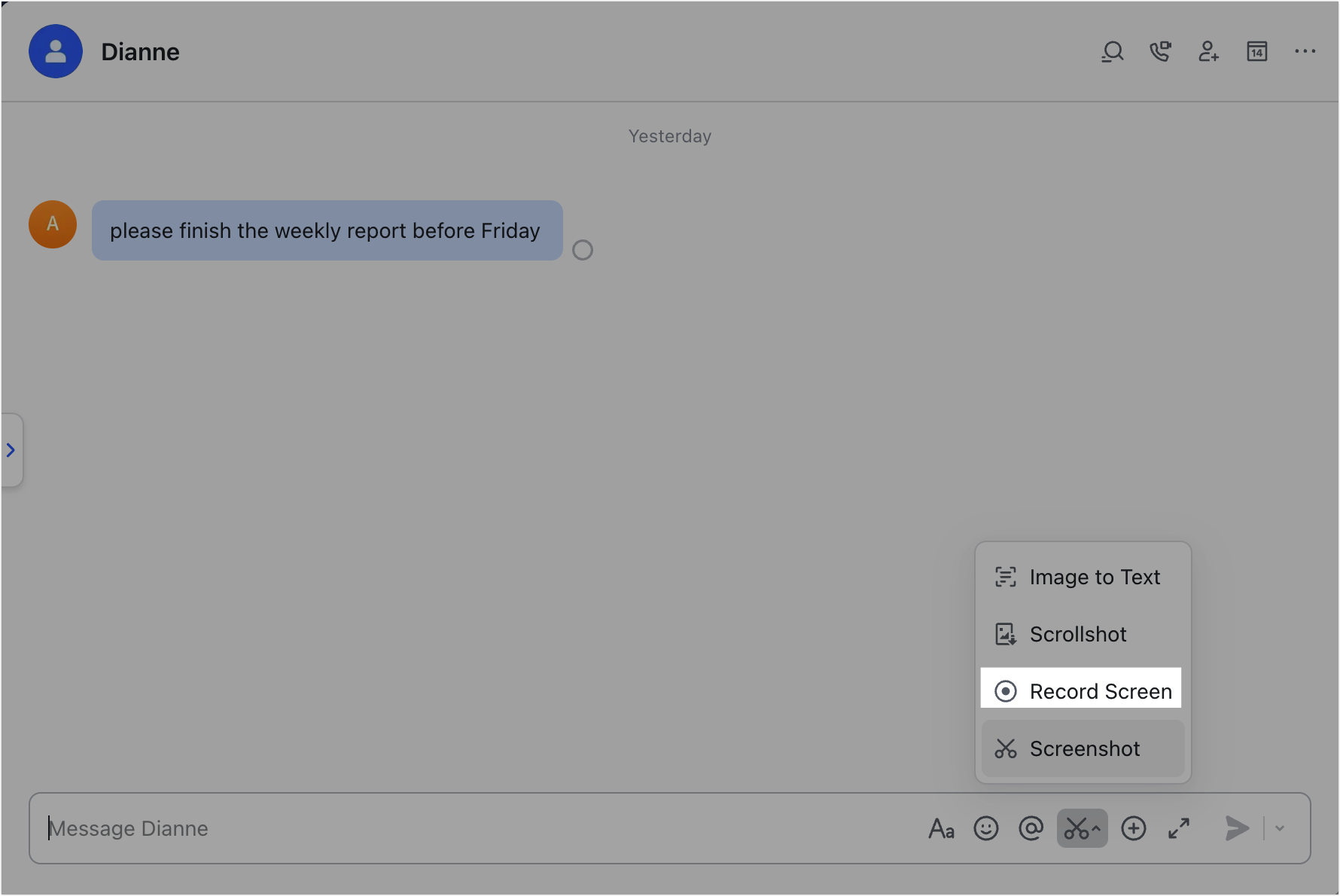
250px|700px|reset
- Chọn MP4 hoặc GIF định dạng và sau đó nhấp vào Ghi. Tùy thuộc vào định dạng bạn chọn, những điều sau đây sẽ được ghi:
| MP4 | GIF |
Di chuyển chuột | Đã ghi | Đã ghi |
Camera | Đã ghi | Đã ghi |
Loa | Đã ghi | Không ghi |
Micro | Đã ghi | Không ghi |
- Sau khi bạn nhấp vào Dừng để kết thúc việc ghi, bạn có thể cắt video, tải xuống hoặc sao chép để gửi đến một trò chuyện khác. Nếu bản ghi lớn hơn 5 GB, sẽ được gửi dưới dạng một tập tin cần được tải xuống trước khi xem.
Lưu ý: Một bản ghi màn hình không thể vượt quá 1 giờ đồng hồ.
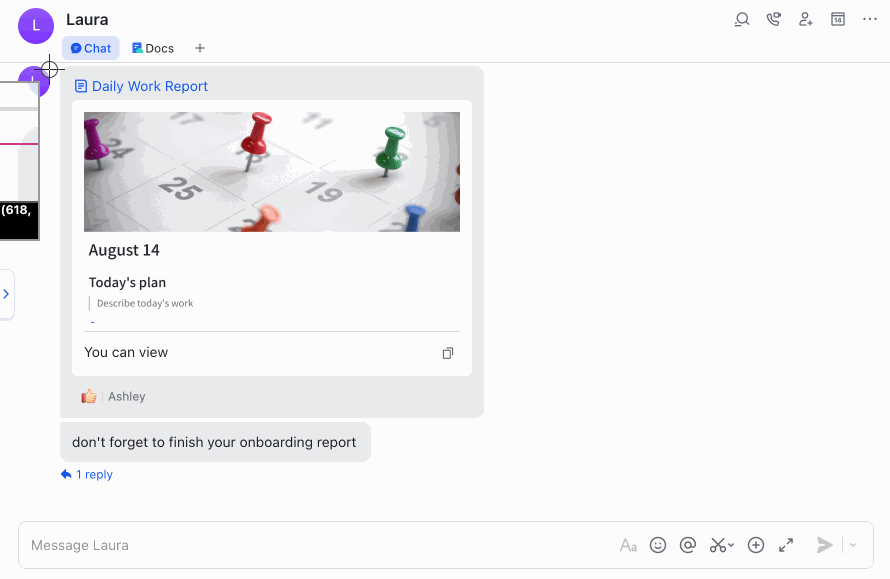
250px|700px|reset
Chụp ảnh chụp màn hình cuộn
- Bạn có thể chụp ảnh màn hình cuộn bằng các phương pháp sau:
- Phương pháp 1: Sử dụng phím tắt Ctrl + Shift + A (Windows) hoặc ⌘ + Shift + A (Mac) để mở cửa sổ chụp ảnh, nhấp vào Chụp ảnh trong khi cuôn trên thanh công cụ(dải dụng cụ) phía trên, sau đó chọn khu vực để chụp.
- Phương pháp 2: Di chuột qua biểu tượng Kéo trong trường nhập tin nhắn, nhấp vào chụp ảnh trong khi cuộn , và sau đó chọn một khu vực để chụp.
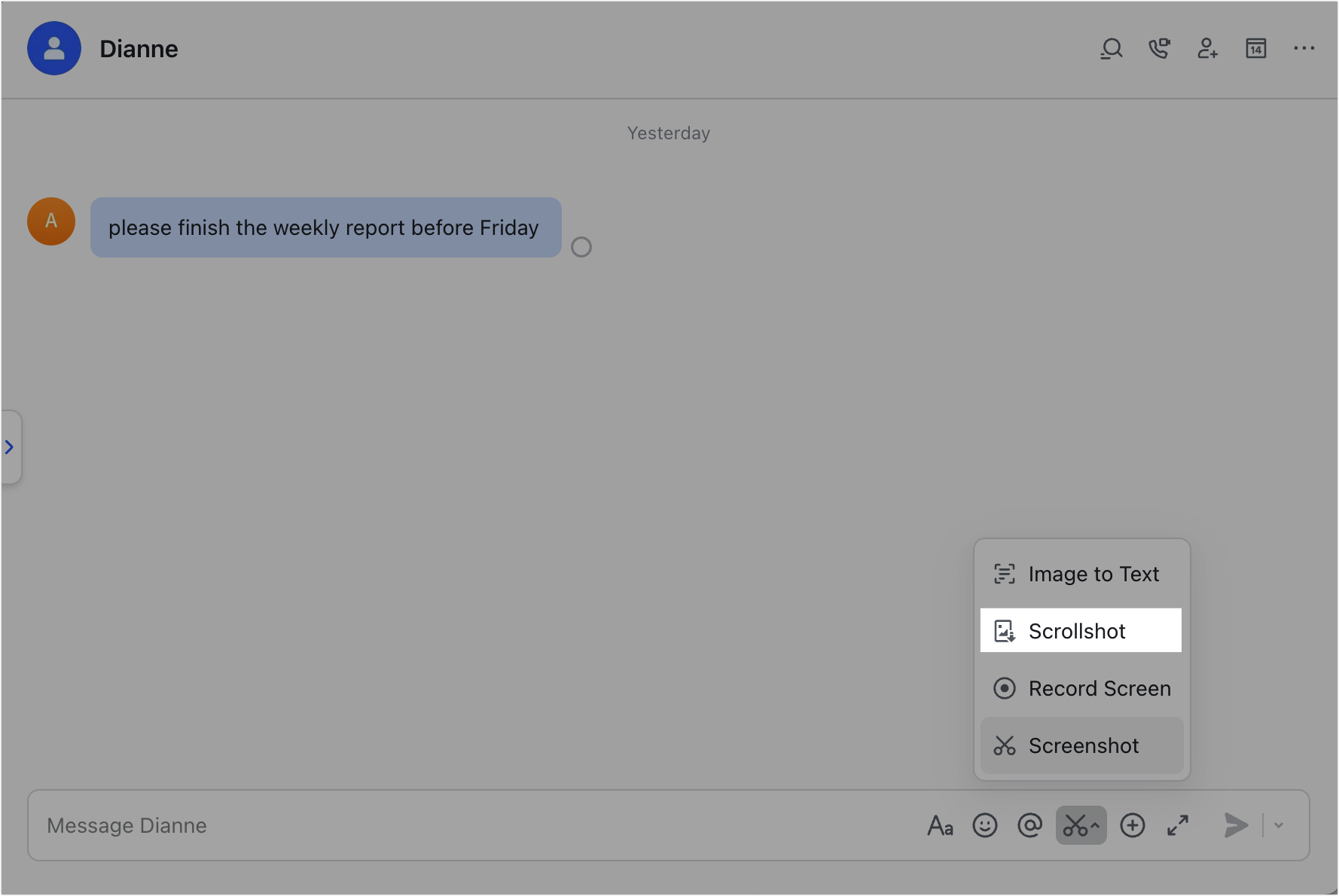
250px|700px|reset
Lưu ý: Để có kết quả tốt hơn, chúng tôi khuyên bạn chỉ nên chọn khu vực bạn muốn chụp. Ngoài ra, hãy tránh bao gồm thanh cuộn, các phần tử di chuyển, hoạt ảnh hoặc video.
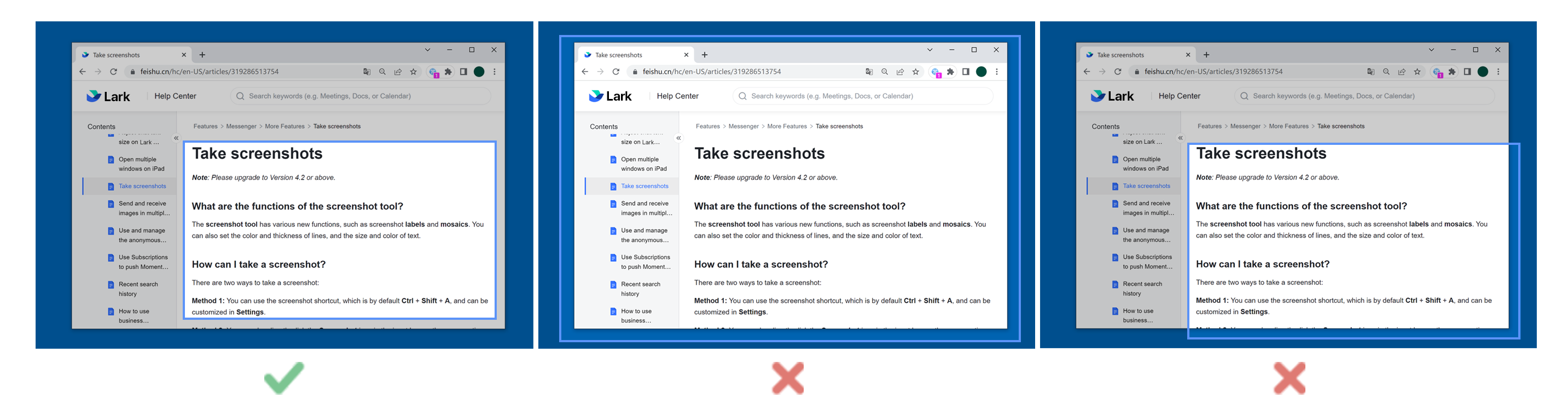
250px|700px|reset
- Nhấp vào Bắt đầu Chụp ảnh trong khi cuôn và sau đó cuộn chậm để chụp nội dung.
Lưu ý: Nếu bạn cuộn quá nhanh, có thể xuất hiện lỗi. Khi cuộn, di chuyển chuột theo chiều dọc và tránh di chuyển theo chiều ngang.
- Để dừng việc chụp nội dung, hãy thực hiện một trong những cách sau:
- Nhấp vào biểu tượng Lưu vào bảng tạm để dán ảnh chụp vào trò chuyện hoặc tài liệu sau này.
- Nhấp vào biểu tượng Tải xuống để lưu ảnh chụp vào thiết bị của bạn.
- Nhấp vào biểu tượng Chỉnh sửa để chỉnh sửa ảnh chụp cuộn.
- Nhấp vào biểu tượng Hủy để hủy việc chụp ảnh cuộn.
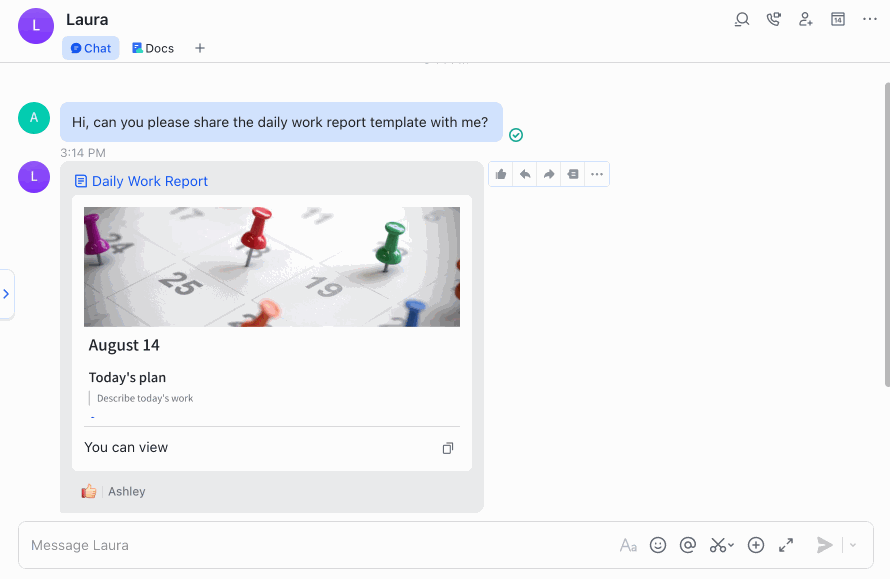
250px|700px|reset
III. Câu hỏi thường gặp
Tại sao tôi không thể tìm thấy "Ghi màn hình" hoặc "Chụp cuộn"?
Các chức năng này chỉ có sẵn trên ứng dụng máy tính.
